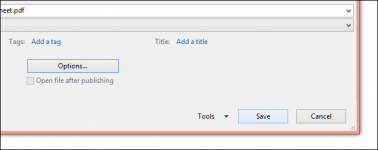RC_Andreas
Administrator
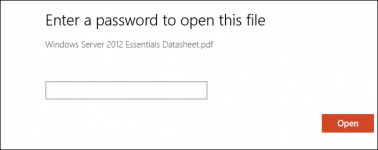
Το Microsoft Word 2013 περιλαμβάνει υποστήριξη για να δημιουργήσετε και να επεξεργαστείτε έγγραφα PDF, ωστόσο, πολλοί άνθρωποι δεν γνωρίζουν ότι περιλαμβάνει μια δυνατότητα που σας επιτρέπει να προστατεύσετε με κωδικό πρόσβασης αρχεία PDF.
Προστασία κωδικού πρόσβασης ενός αρχείου PDF στο Word 2013
Ανοίξτε το έγγραφό σας και κάντε κλικ στο μενού Αρχείο, στη συνέχεια, κάντε κλικ στο Αποθήκευση ως.
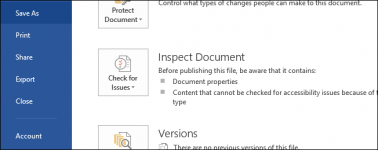
Στη δεξιά πλευρά θα πρέπει να επιλέξετε μια θέση για να αποθηκεύσετε το κωδικό πρόσβασης προστατευμένη έκδοση του PDF.
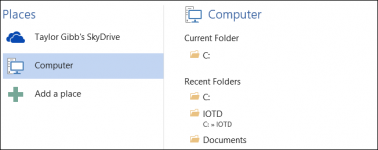
Τώρα από το drop down πλαίσιο Αποθήκευση ως τύπος και επιλέξτε PDF.
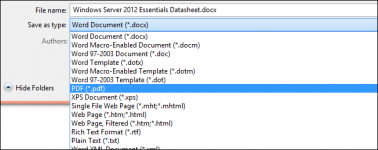
Αυτό θα εμφανίσει ένα κουμπί επιλογές, κάντε κλικ πάνω του.
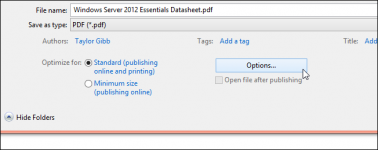
Όταν εμφανιστεί το παράθυρο διαλόγου, θα παρατηρήσετε η τελευταία επιλογή είναι να κρυπτογραφήσετε το έγγραφο με κωδικό πρόσβασης, επιλέξτε το πλαίσιο.
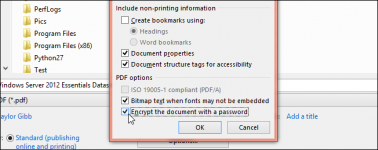
Στη συνέχεια, θα πρέπει να επιλέξετε έναν κωδικό πρόσβασης και κάντε κλικ στο ΟΚ.
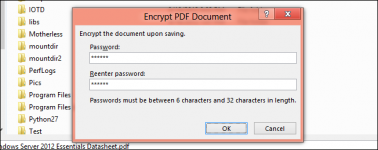
Τέλος, μπορείτε να προχωρήσετε και να αποθηκεύσετε το PDF.